因最近有个东西需要用到Debian的远程桌面,这里记录下环境配置过程。
本来想偷个懒直接翻网上的教程,直接照着来一遍就完事的,但是发现网上配置VNC远程桌面的文章都太古老了吧。。。而且还麻烦的一批。
Debian9有个内置好的tasksel工具,这东西简直神器,一键安装你需要的各种环境,自然也包括各种桌面环境,比如Gnome/KDE/Xfce等等。所以我们只需要再额外装一个LightDM就能轻松配置好这样一个环境。
为什么桌面环境选择KDE,显示管理器选择LightDM?KDE是我认为最符合Windows用户操作习惯的一款桌面环境,也是我认为最好用的桌面环境。而LigthDM是一款全新的显示管理器,它轻量,使用方便,最重要的是内置了vncserver。
废话就不多说了,该吹的也吹的差不多了233,进入正题。。。
直接执行命令:
tasksel
弹出一个可视化窗口,选择“Debian desktop environment”以及“KDE”回车即可开始自动安装:
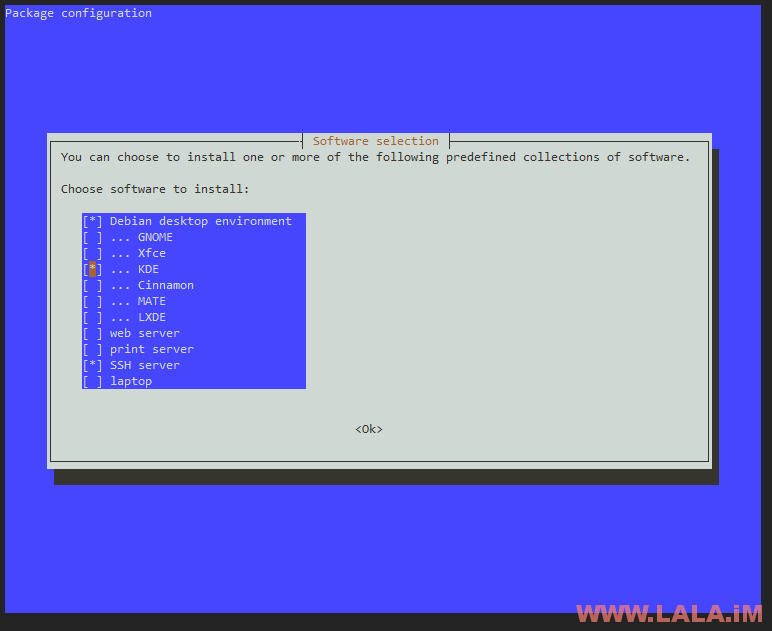
这个过程有点慢,毕竟是一套完整的桌面环境还附带了很多桌面上的常用软件,所以耐心等待,完成之后,只需要一条命令就可以安装LightDM:
apt -y install lightdm
在安装过程中它会提示你要选择使用哪种显示管理器,因为我们之前安装了一个完整的KDE桌面环境,KDE自带的默认显示管理器就是SDDM,所以这里我们选择LightDM:
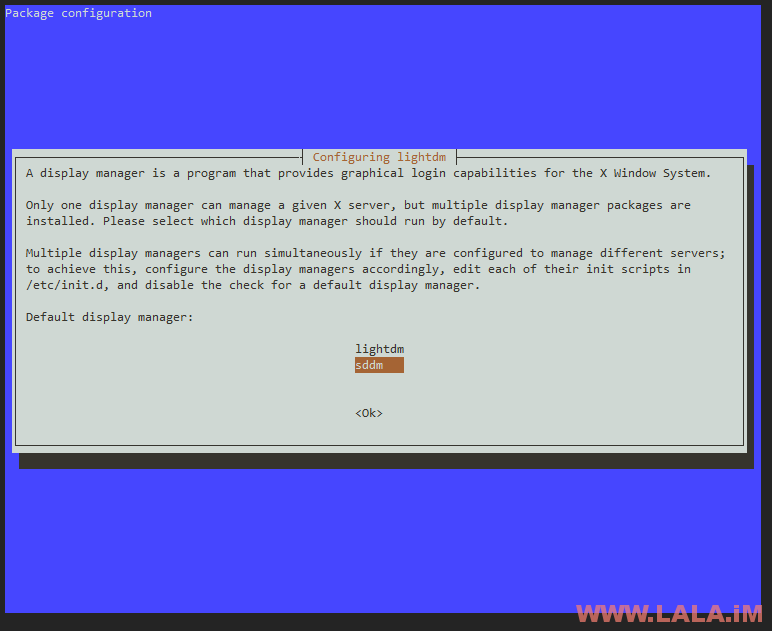
然后我们再安装一个tigervncserver:
apt -y install tigervnc-standalone-server
lightdm已经内置了vncserver为什么我们还要额外去装一个vncserver?其实这里安装的tigervnc我们只是需要用到它内置的一个生成vncpassword的功能,仅此而已。
现在我们就用tigervnc配置一个vnc密码:
vncpasswd /etc/vncpasswd
盲输两遍密码,最后选择n即可:

接着编辑lightdm的配置文件:
nano /etc/lightdm/lightdm.conf
找到VNCServer的配置项,使用下面的内容配置:
[VNCServer] enabled=true command=Xvnc -rfbauth /etc/vncpasswd port=5900 #listen-address= #width=1024 #height=768 depth=24
完成之后启动lightdm:
systemctl start lightdm
现在用VNC客户端应该就可以连接到服务器了,这是LightDM的显示管理器界面:
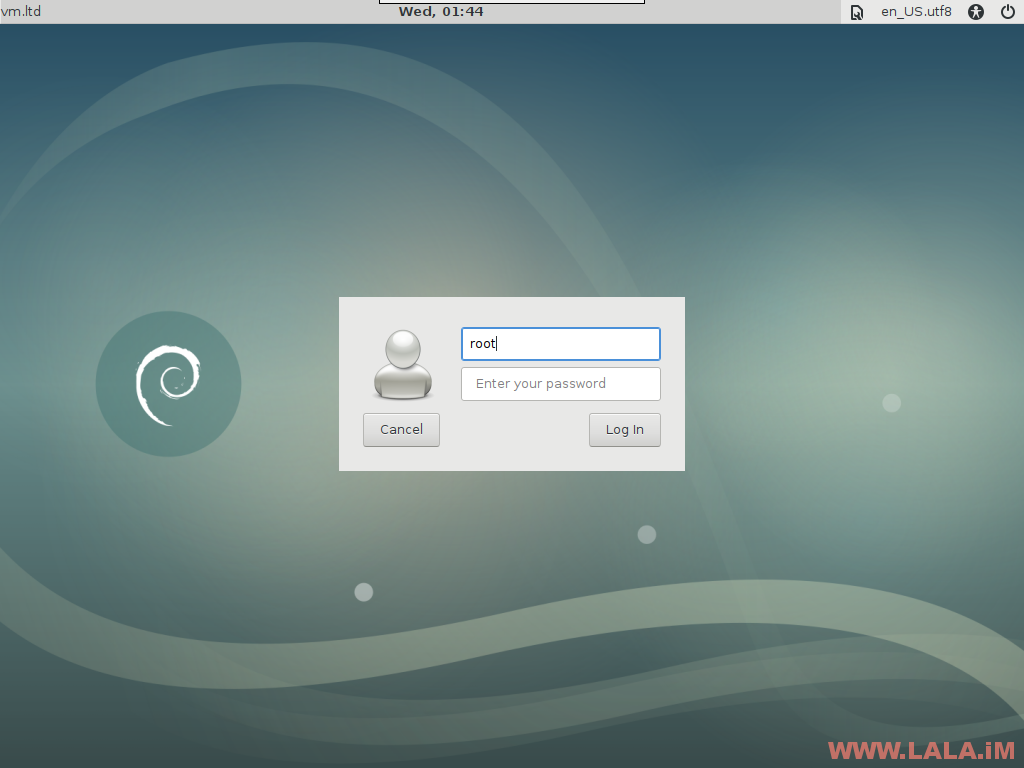
登录进去之后我们就可以看到KDE的桌面环境了:
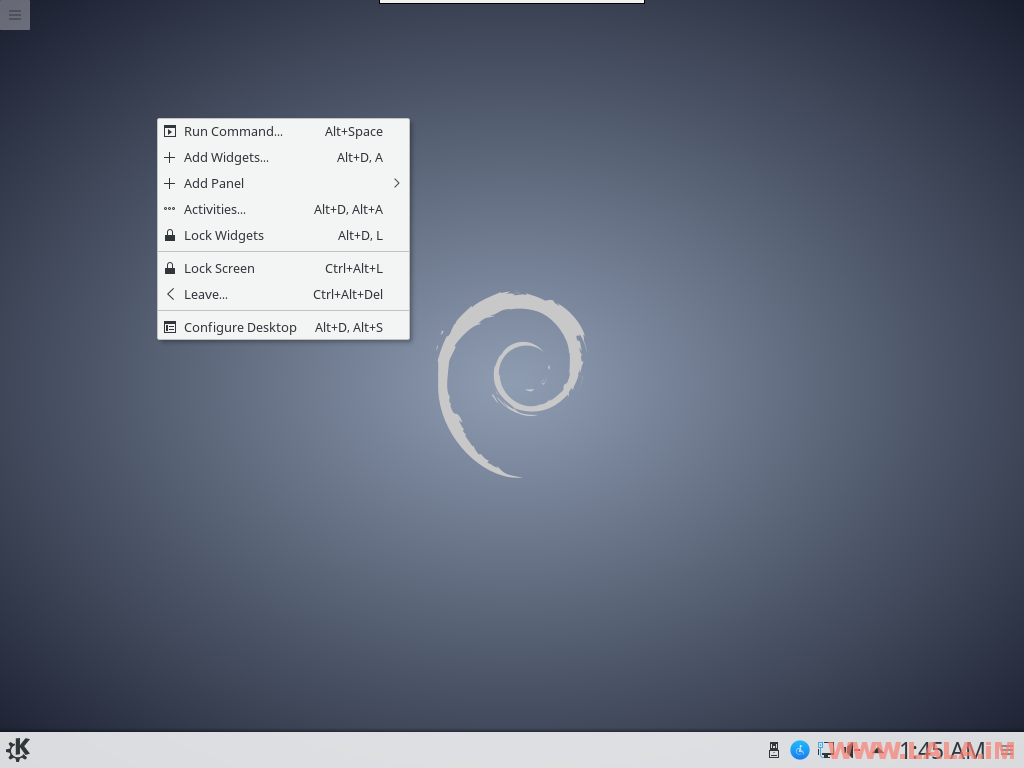
如果要桌面环境默认显示中文,则需要先安装一个中文语言包:
dpkg-reconfigure locales
还是一样很傻瓜的弹出一个图形化界面,这里选择zh_CN.UTF-8:
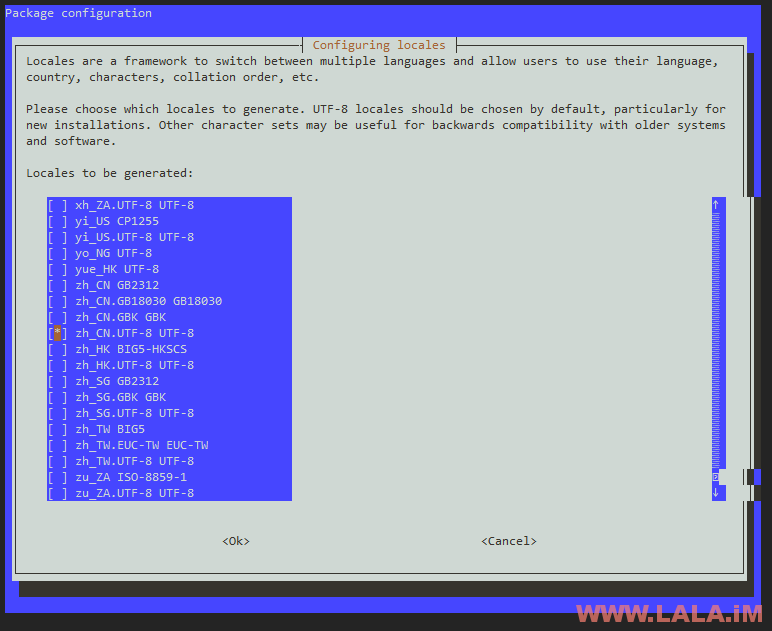
提示问你要把系统的默认语言设置成哪种,我选择设置成中文了:
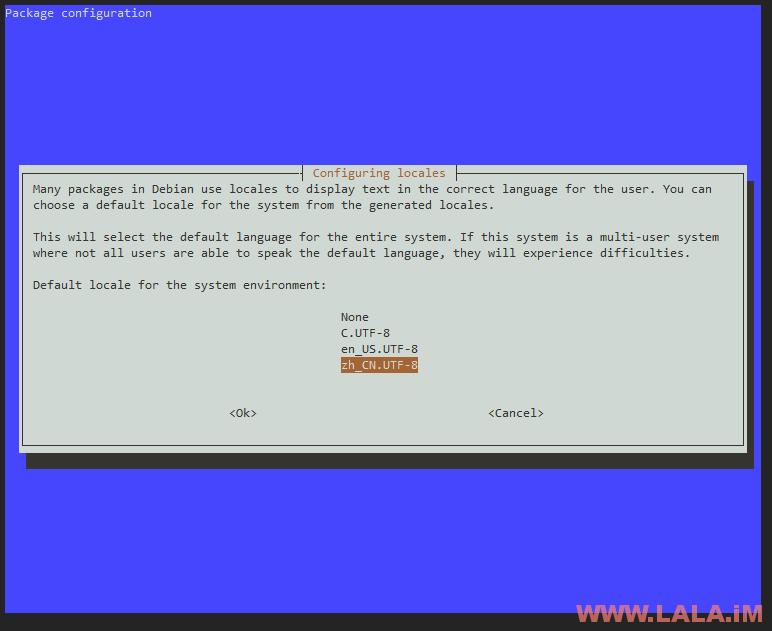
然后在KDE的系统语言设置这里修改首选语言:
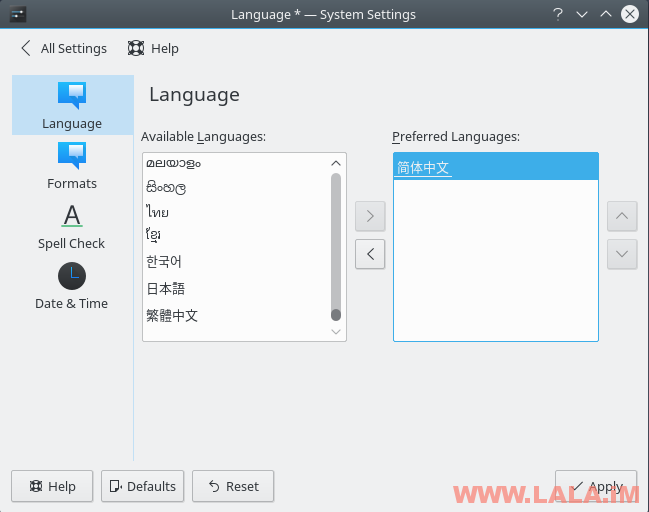
注销:
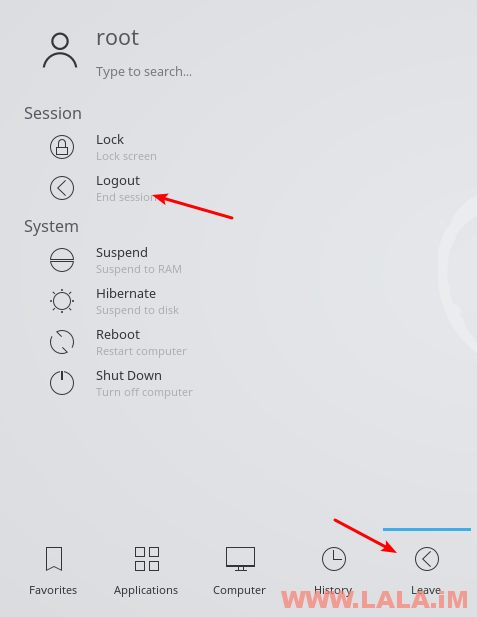
关闭VNC并重新连接登录,界面就是中文的了。
最后稍微提一下,KDE桌面环境比较吃资源,小内存,小硬盘不建议使用。
 荒岛
荒岛
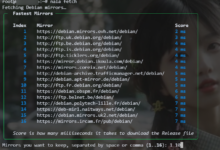
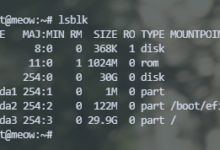

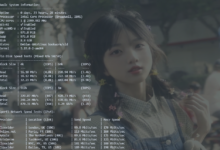
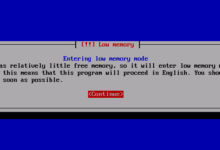
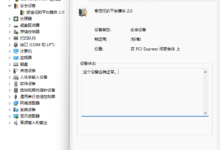
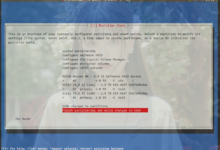
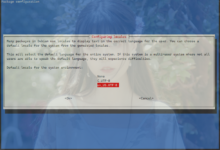


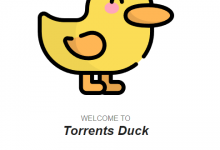
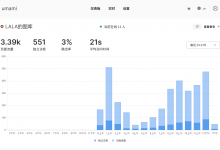
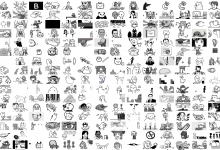

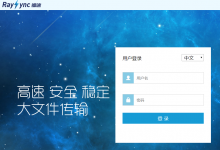





博主能出个这个论坛教程吗 我小白
 。难受哦
。难受哦  https://github.com/yeskn-studio/vmoex-framework
https://github.com/yeskn-studio/vmoex-framework
rat大佬已经写过教程了:https://www.moerats.com/archives/817/